目前,Windows 10 技術預覽版已經可以下載安裝了,相信不少人都已經安裝了吧!這次的Windows 10中加入了新的任務管理界面和多桌面功能,而且窗口貼靠功能也得到更新。相比之前的Win7和Win8/8.1,Win10在傳統桌面上做出了很多改動,相應的快捷鍵也發生了一些變化。下面筆者為大家整理了Win10預覽版使用率較高的快捷鍵,有需要的朋友可以收藏一下哦!
Win+C:強制調出Charm欄。
Win+左/右/上/左上/左下/右上/右下:將窗口快速縮放至1/2分屏、1/4分屏,其中1/4分屏為Win10新增功能,對應快捷鍵為Win+左上/左下/右上/右下。
Win+E:調出“主頁”窗口。“主頁”是Win10新增功能,包含最近訪問文件夾、最近訪問文件、收藏夾等,以資源管理器作為載體。
Win+Home:僅保留當前窗口,其余窗口最小化。
Win+Enter:直接啟動“講述人”。
Win+數字鍵:快速打開任務欄上已固定應用,比如Win+1打開第一個應用、Win+2打開第二個應用……以此類推,同時支持Metro應用。
Win+T:在任務欄圖標間切換,但不打開,相當於鼠標懸停。
Alt+Tab:窗口切換器,當然Win10已經將它改進了,新版縮略圖更大,並且是全屏顯示。
Win+Tab:Win7時代的Flip3D(3D窗口切換器),到了Win10中變成了虛擬桌面切換器。嗯!和點擊任務欄上那個按鈕一個效果!
Ctrl+Shift+ESC:直接打開任務管理器。
Alt+左/右/上:快速跳轉至上一個文件夾/下一個文件夾/父文件夾(僅限資源管理器)。
F11:沉浸式傳統窗口布局(僅限傳統程序)。
Win+Ctrl+左/右:切換當前虛擬桌面。
Win+Ctrl+D:建立新虛擬桌面。
Win+Ctrl+F4:關閉當前虛擬桌面(已打開窗口會自動移動到下一個桌面,不會丟失!)。
Win+D:顯示傳統桌面(即窗口最小化,沉浸式Metro需按動兩下)。
Win+I:打開Charm欄→設置菜單(非新版Charm菜單)。
Win+X:打開簡易版開始菜單,這個用來啟動一些系統級程序還是很方便的。
Win+Prt Sc:屏幕截圖。按下該快捷鍵後,屏幕會瞬間暗一下,並伴有“咔嚓”一聲,視覺感和手機上的截屏軟件很像,截圖自動存放至“圖片”文件夾。
Ctrl+V:這是Win10命令提示符裡新增的,功能就是將剪切板內容直接粘貼到提示符內。而在此之前,這組快捷鍵所能得到的結果,僅僅是一個^v。
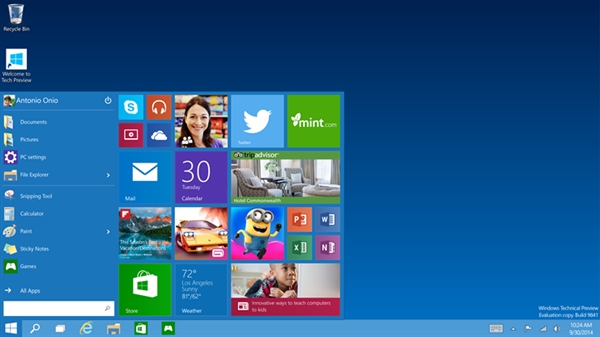
以上是筆者結合自己經驗,挑選的一些日常使用率較高的快捷鍵,諸如大家熟悉的Win+L、Win+R之類並未涉及。當然Win10是一款全新系統,短短兩三周的試用是不可能將其探尋完整的。如果你在試用過程中也發現了一些不一樣的按鈕,也歡迎和我們一同分享,祝大家Win10玩得愉快!